Elasticsearch is een zoekmachine en een big data-oplossing, dus er zijn meerdere processen en use cases bij betrokken. De gebruiker kan gegevens in de database opslaan, beheren en extraheren met behulp van query's om er nuttige informatie uit te halen. Het platform maakt van het begin tot het einde van de verbinding een logbestand aan voor elk proces dat op de achtergrond wordt uitgevoerd of op het scherm plaatsvindt.
In deze handleiding wordt het pad uitgelegd waar het logbestand wordt opgeslagen in Elasticsearch.
Waar is het Elasticsearch-logbestand in Elasticsearch?
Het logbestand wordt opgeslagen in de ' logboeken ” map van de “ Elastisch zoeken ” map. Het bevat meerdere bestanden omdat het proces van het maken van logbestanden de hele tijd plaatsvindt. Het logbestand wordt gemaakt voor elke activiteit die een gebruiker uitvoert in Elasticsearch. Het logbestand wordt gemaakt voor het verbindingsproces met de server en het blijft deze logboeken bijwerken totdat de gebruiker wordt afgemeld bij de service.
Stap 1: Open de map Elasticsearch-logboeken
Ga gewoon naar binnen in de “ logboeken ” map en open het bestand dat onlangs is gemaakt, aangezien de volgende schermafbeelding een bestand markeert dat in het systeem moet worden geopend:
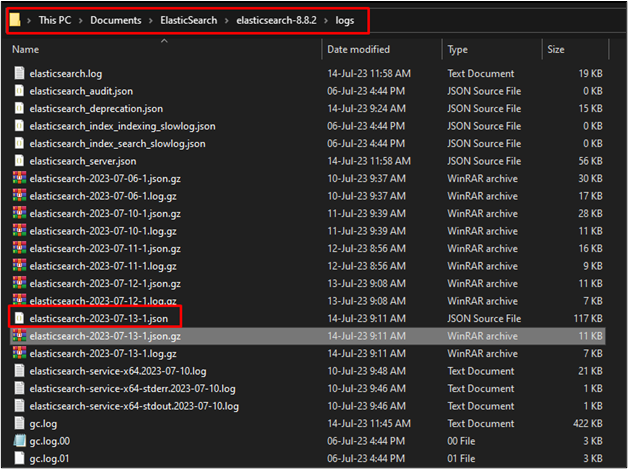
Stap 2: bekijk de logboeken
De inhoud van het logbestand wordt opgeslagen in de logdirectory. Het legt elke activiteit uit met zijn tijdstempel en het bericht legt het proces uit dat op dat moment plaatsvond. Het bevat ook de sectie over of de activiteit succesvol was of niet en het foutenlogboekbestand wordt ook opgeslagen in de logdirectory van Elasticsearch:
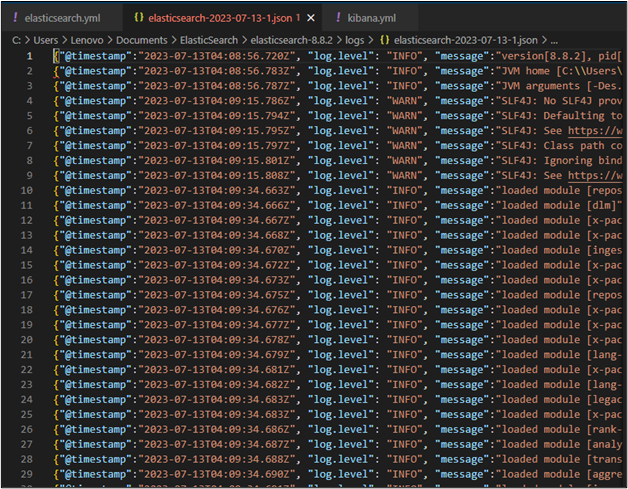
Hoe verander ik het pad van een logbestand in Elasticsearch?
De gebruiker kan ook het pad van de logbestanden wijzigen en de toekomstige logs worden gegenereerd in de bijgewerkte directory. Om het pad van het logbestand te wijzigen, opent u gewoon de ' elasticsearch.yml ” bestand van de “ configuratie ” directory in de Elasticsearch-map:
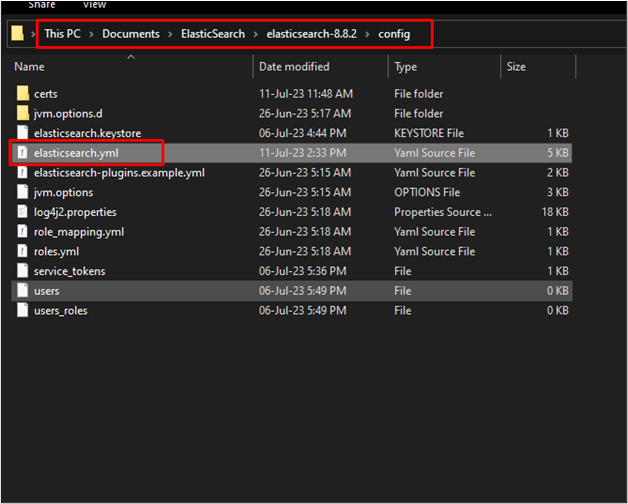
Verander het pad
Zoek de padsectie uit het bestand en voeg de regel toe met de volgende syntaxis:
path.logs: < Volledig pad van de directory >
Verwijder het commentaar van de opdracht door de ' # ” teken ervoor en verander het pad van de map van uw systeem:
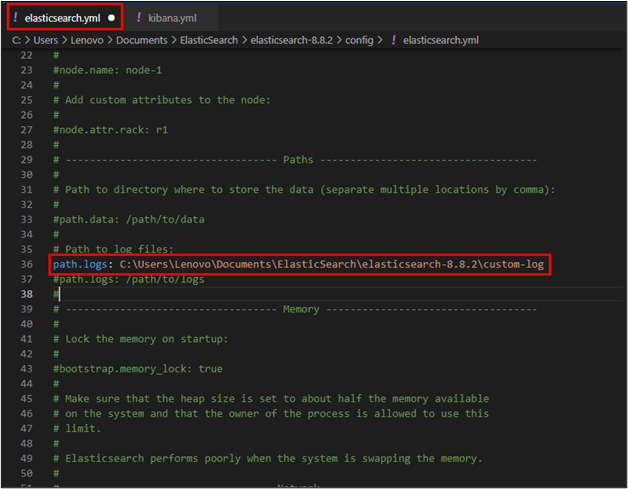
Start de Elasticsearch-service
Maak daarna eenvoudig verbinding met de Elasticsearch-engine door de volgende opdracht in de Windows-terminal in de bin-directory van de Elasticsearch te typen:
elasticsearch.bat
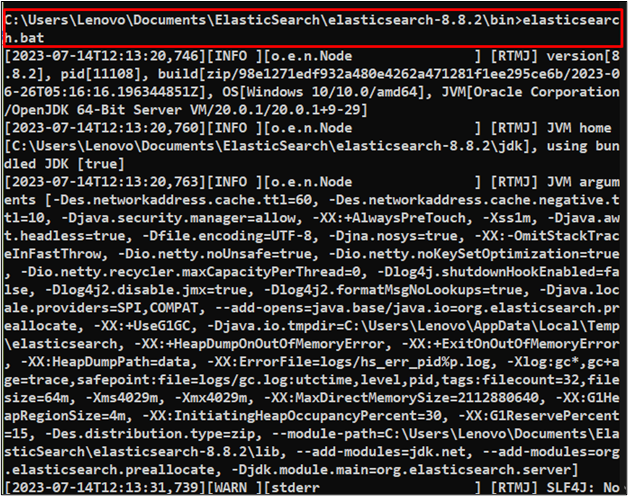
Maak verbinding met de Elasticsearch-service
Meld u aan bij Elasticsearch door het uit te voeren in de ' localhost ' de ... gebruiken ' 9200 ” poortnummer in de webbrowser in het volgende formaat:
lokalehost: 9200
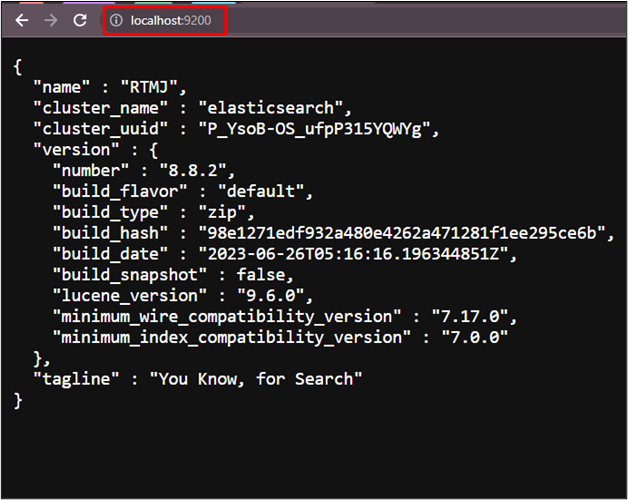
Controleer het logbestand van bijgewerkte directory
Ga daarna naar de bijgewerkte directory van de logboeken en er zullen enkele nieuwe logbestanden worden gemaakt voor het verbindingsproces dat in de vorige stap is gebeurd, open er gewoon een:
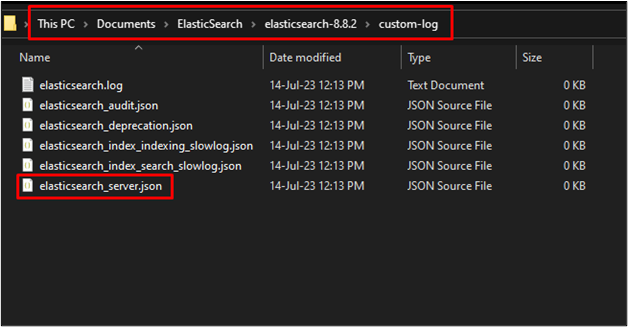
De volgende schermafbeelding bevat de inhoud van het logbestand dat is gemaakt voor het verbindingsproces:
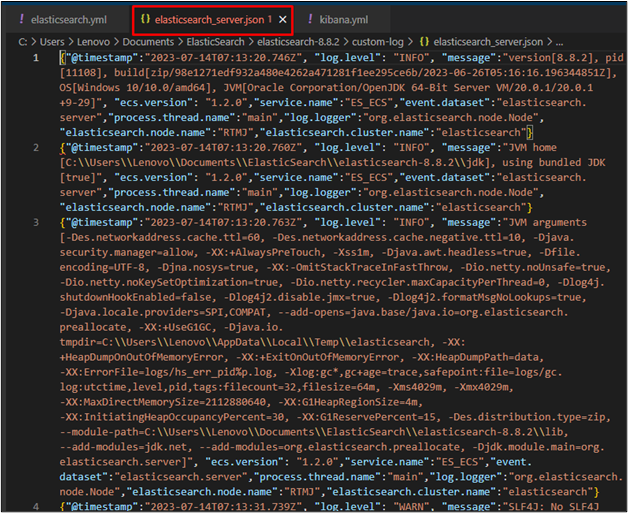
Dat is alles over het pad waar de Elasticsearch-logbestanden worden opgeslagen.
Conclusie
De Elasticsearch-logbestanden bevinden zich standaard in de ' logboeken ' submap onder de ' Elastisch zoeken ” map. Het blijft het bestand voor elk proces bijwerken. De logboeken worden geschreven voor elke activiteit die plaatsvond op Elasticsearch vanaf het moment van verbinding totdat de gebruiker deze beëindigde. De gebruiker kan ook het pad wijzigen om de logboekbestanden op te slaan om de logboeken te bekijken die voor een bepaalde activiteit zijn gegenereerd. In deze handleiding wordt uitgelegd hoe u het pad van het logbestand in Elasticsearch kunt bekijken en hoe u dit kunt wijzigen.